Windows 11 ke mokhoa o amohelehang oa ho tloha ho ea khale Windows 10 sistimi e sebetsang. E fana ka sistimi ea morao-rao ea ts'ebetso ho tsoa ho Microsoft New Start Menu Lisebelisoa tse entsoeng bocha, sebopeho se betere sa basebelisi, tšehetso ea lisebelisoa tsa Android, le tse ling. Leha ho le joalo, litaba tse ling li ntse li tšoana ho tloha matsatsing a Windows 10. E 'ngoe ea ho teneha ke ha Windows 11 mesebetsi ea ho batla e hloleha ho sebetsa. Mona ke mekhoa e metle ea ho lokisa Windows 11 batla ha e sebetse bothata.
Lokisa Windows 11 Patlo ha e sebetse
Ha o otla konopo ea Windows mme o qala ho batla sesebelisoa kapa faele, sistimi e sebetsang e tla bonts'a sebaka se se nang letho. Ke hlooho e bohloko, haholo ha o batla ho batla sesebelisoa kapa faele kapele. Ha re rarolle bothata.
1. Qala komporo ea hau bocha
Pele re fetela pele ho litharollo tse tsoetseng pele tsa ho rarolla mathata, ha re lekeng mokhoa ona o lekiloeng ho lokisa mathata afe kapa afe a ho batla ho Windows 11.
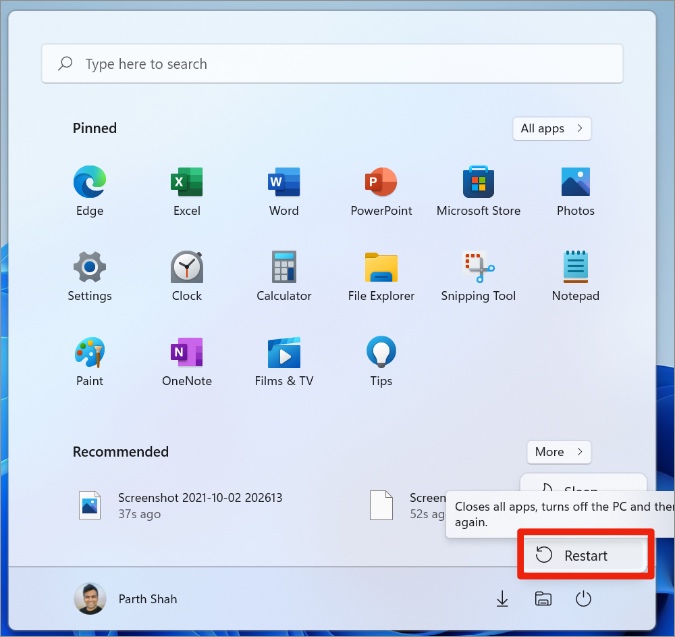
Tobetsa konopo ea Windows ebe u bula menu e ncha ea Start. Tobetsa konopo ea Matla ebe u khetha Restart ho qala komporo ea hau bocha.
2. Qala hape tšebeletso ea Patlo ea Windows
Ts'ebeletso ea Patlo ea Windows e hloka ho lumelloa ho tsoa ho Task Manager hore e sebetse hantle. Ha re qaleng tšebeletso ea ho batla ea Windows bocha.
1. Bula sesebelisoa Motsamaisi oa Mosebetsi ho Windows 11.
2. Tobetsa tab Litšebeletso.
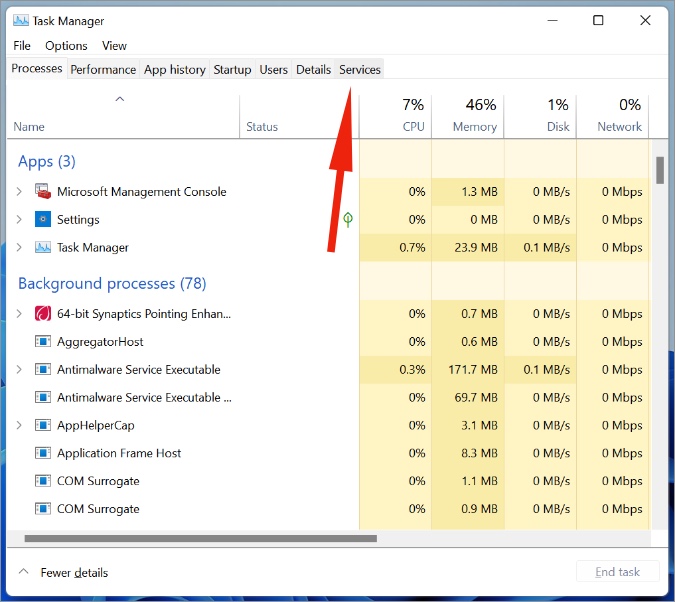
3. Fumana Bula Litšebeletso tlase.
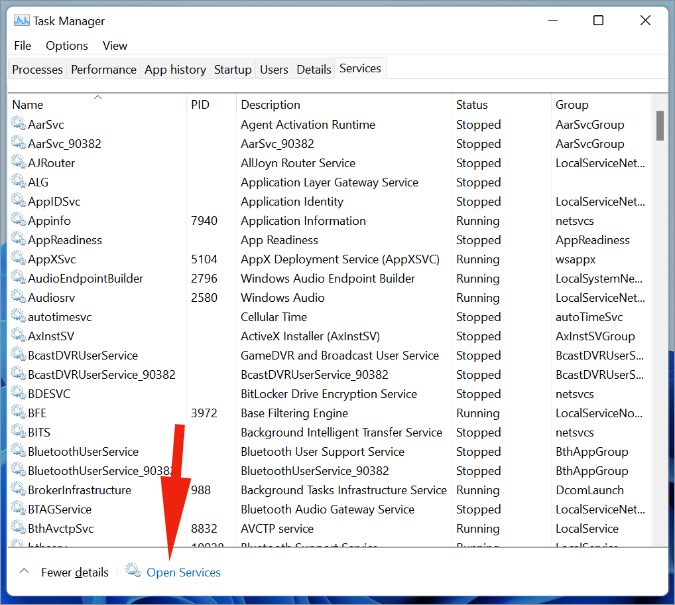
4. Tsamaisetsa tlase mme o tobetse ho le letona Ho Batla Windows .
5. Fumana Qalisa bocha ho tsoa ho menu ea moelelo.
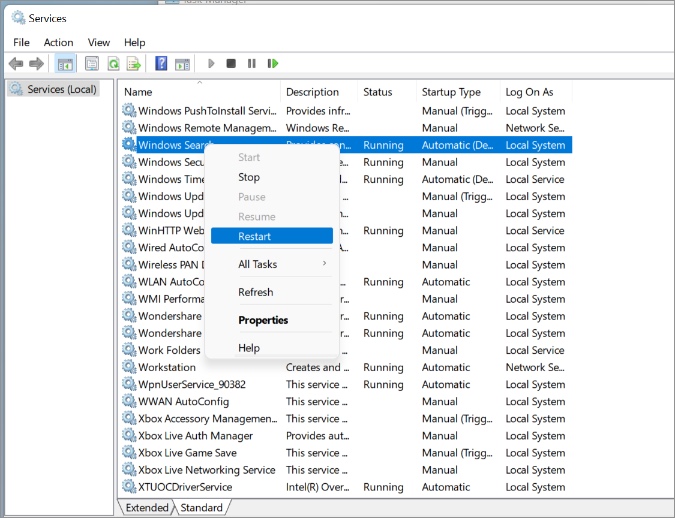
Basebelisi le bona ba tlameha ho notlolla Matlotlo Ho tloha lethathamong le tšoanang 'me u boloke Ka Automatic ho tsoa ho mofuta oa Startup menu .
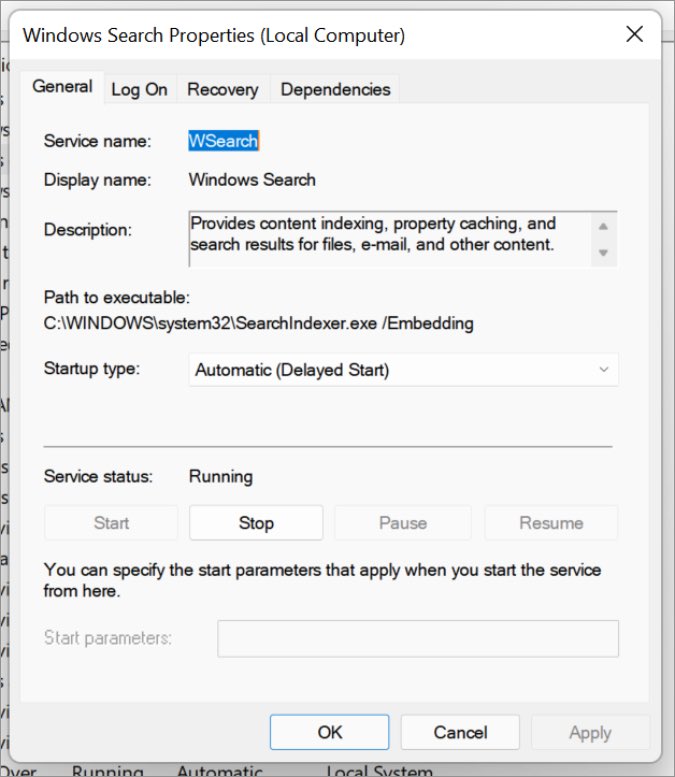
3. Seta Batla bocha Windows 11
Windows Search 11 e ipapisitse le ts'ebetso ea SearchHost.exe hore e sebetse hantle. Ha re qaleng mosebetsi hape 'me re hlahlobe hore na seo sea lokisa Windows 11 phoso ea ho batla.
1. Bula sesebelisoa Tsamaiso ea Mosebetsi Ho Windows 11.
2. Eya ho tab makolopetso ".
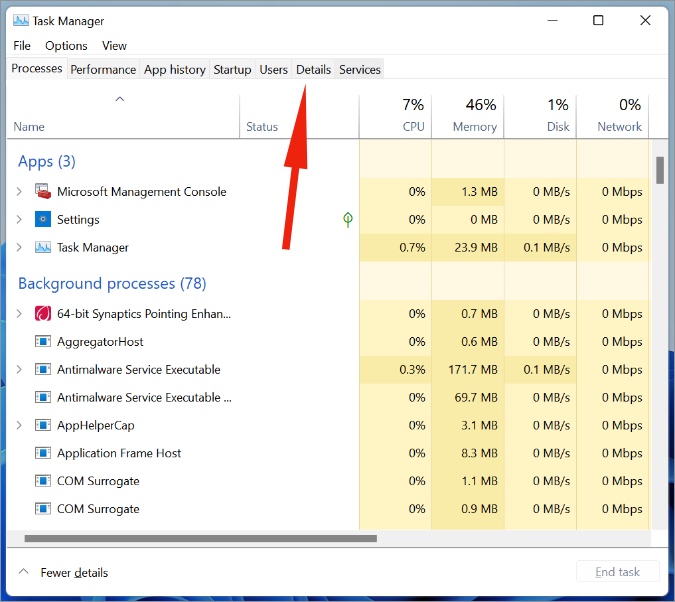
3. Tsamaisetsa tlase 'me u fumane Ts'ebetso SearchHost.exe .
4. Tobetsa ho eona ka ho le letona.
5. Fumana phethela mosebetsi ho tsoa ho menu ea moelelo.
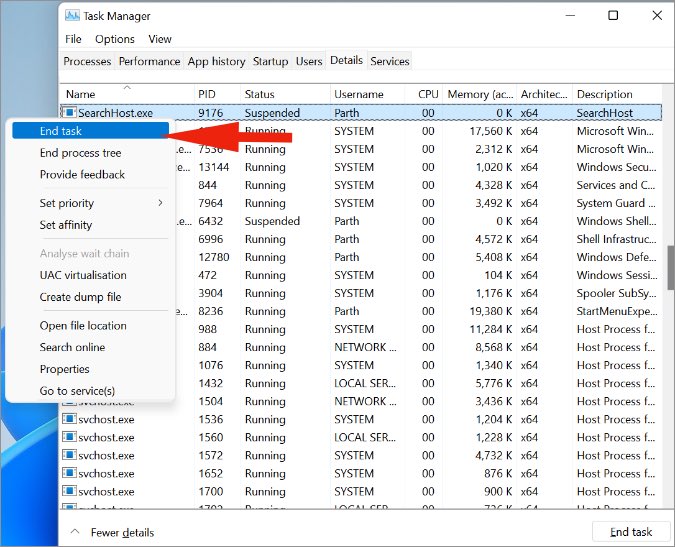
6. Qala komporo ea hau bocha mme sistimi ea ts'ebetso e tla qala ts'ebetso ka morao.
Leka ho batla sesebelisoa kapa faele hape u sebelisa Windows Search.
4. Windows 11 Batla Tharollo ea mathata
Microsoft e fana ka sesebelisoa sa ho rarolla mathata ka Windows ho lokisa mathata ka ho batla ho Windows 11. Ha re e sebeliseng.
1. Bula sesebelisoa Litlhophiso Ho Windows 11 (sebelisa linotlolo tsa Windows + I).
2. e ea ho taelo> Lethathamo la ho rarolla mathata.
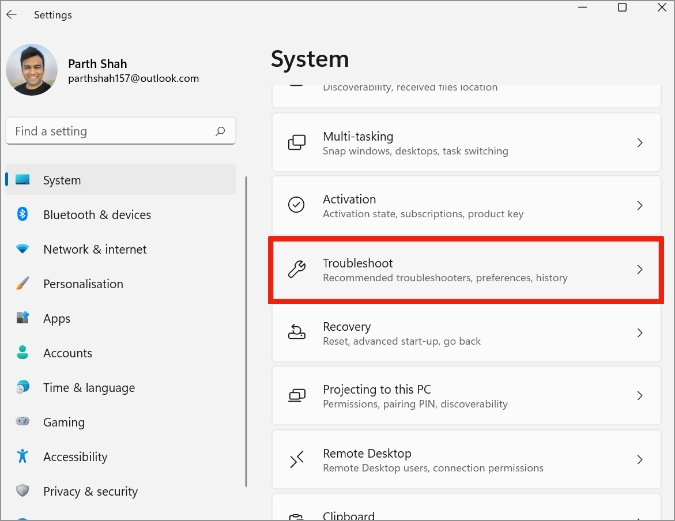
3. Bula Litharollo tse ling tsa mathata le litokiso .
4. Tsamaisetsa tlase 'me u tsamaise setharollo sa mathata sa Search and Indexing.
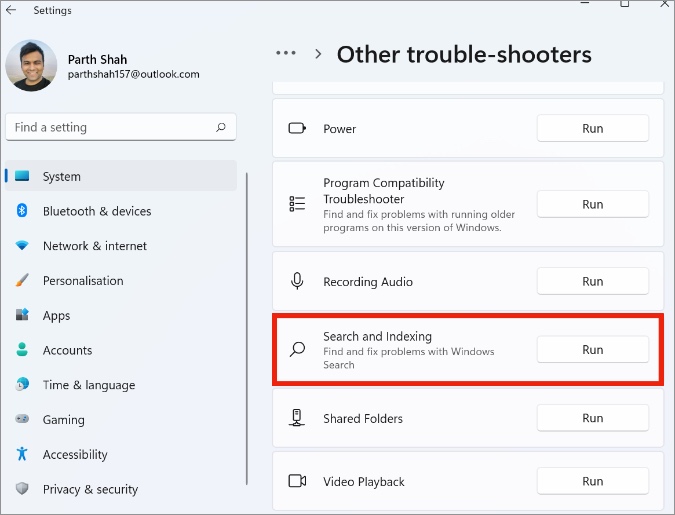
Lumella Windows hore e u lokisetse bothata ba ho batla le ho u ngolla.
5. Hlakola nalane ea ho batla ea sesebelisoa
Windows 11 e boloka lipotso tsa lipatlisiso ho fana ka liphetho tse betere nakong e tlang ha u leka ho batla lentsoe le tšoanang. Lipotso tse ngata tsa lipatlisiso li ka baka Windows 11 ho batla ho se sebetse ho komporo ea hau.
U hloka ho hlakola nalane ea patlo ea Windows 11 ho tsoa ho li-menu tsa litlhophiso. Tsela ke ena.
1. Ho tsoa ho menu ea Litlhophiso tsa Windows 11, khetha Lekunutu le polokeho .
2. Tsamaisetsa tlase ho Litumello tsa ho batla .
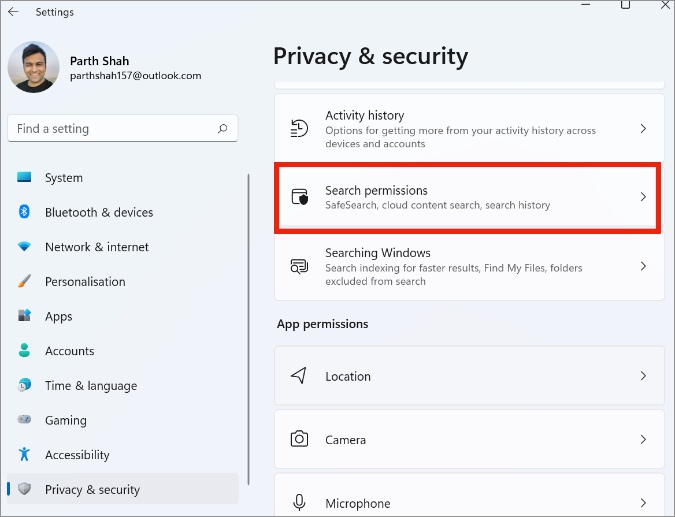
3. Fumana " Hlakola nalane ea ho batla lisebelisoa “Mme o hantle.
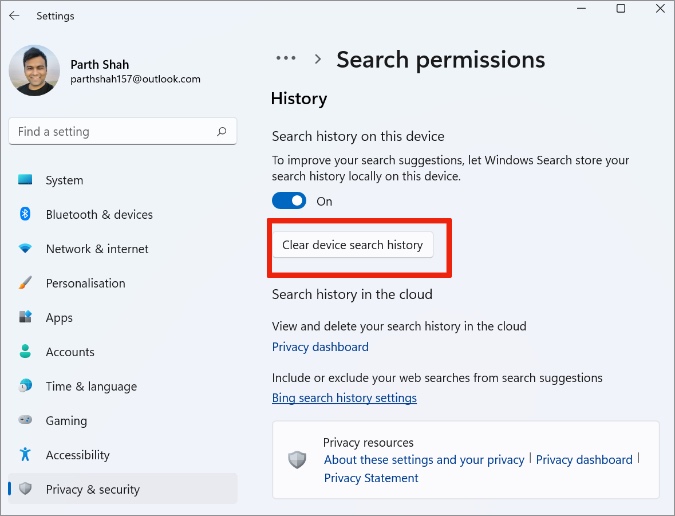
Ho tsoa lenaneng le ts'oanang, o ka tima nalane ea patlo sesebelisoa sena hape.
6. Sebelisa taelo ea Powershell
Microsoft e khothaletsa ho sebelisa Windows PowerShell ho tsamaisa taelo ea ho lokisa Windows 11 mathata a ho batla.
1. Bula sesebelisoa Windows PowerShell khomphuteng ea hau.
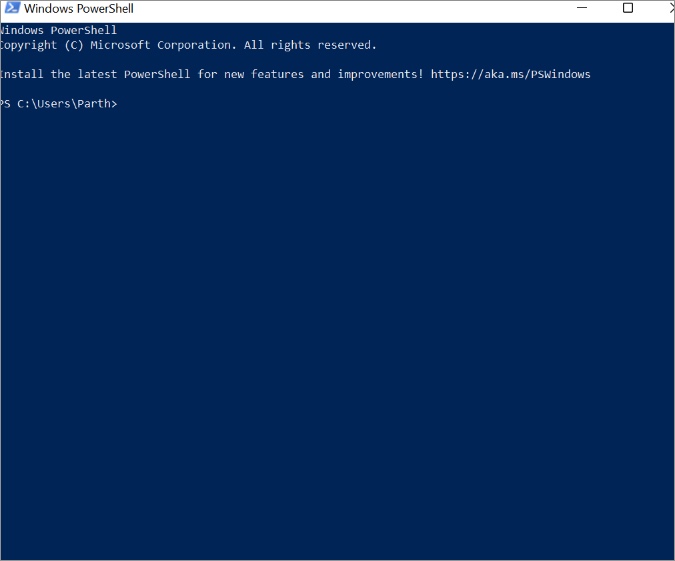
2. Kopitsa le ho beha taelo e ka tlase ho PowerShell ebe o otla konopo ea Enter.
Get-AppXPackage -AllUsers |Where-Object {$_.InstallLocation -like "*SystemApps*"} | Foreach {Add-AppxPackage -DisableDevelopmentMode -Register "$($_.InstallLocation)\AppXManifest.xml"}3. Koala Windows PowerShell ebe u qala komporo ea hau bocha.
7. Thibela SafeSearch
A na u na le mathata ka mantsoe a itseng a patlo ha u ntse u sebelisa Windows 11 batla? Ts'ebetso ea SafeSearch ho Windows 11 e kanna ea fetana mona. Ha re leke ho e tima.
1. Bula sesebelisoa Litlhophiso Ho Windows 11 (sebelisa linotlolo tsa Windows + I).
2. E ea ho Lekunutu le polokeho 'me bula Litumello tsa ho batla .
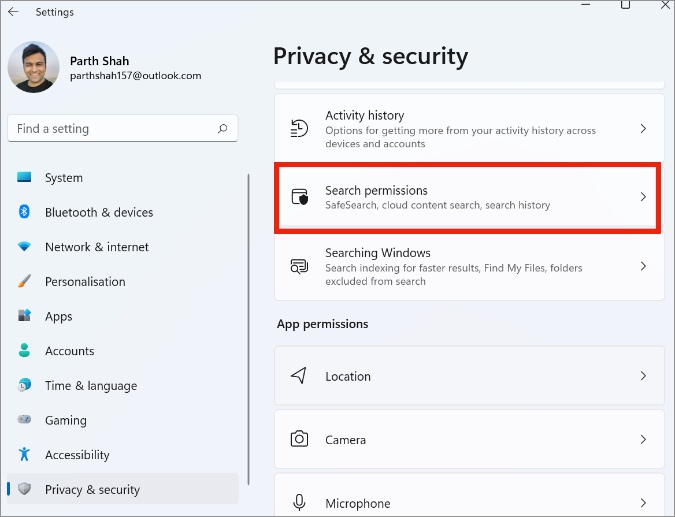
3. O khethiloe Patlisiso e bolokehileng ka karolelano. U ka e tima ho tsoa ho menu e tšoanang.
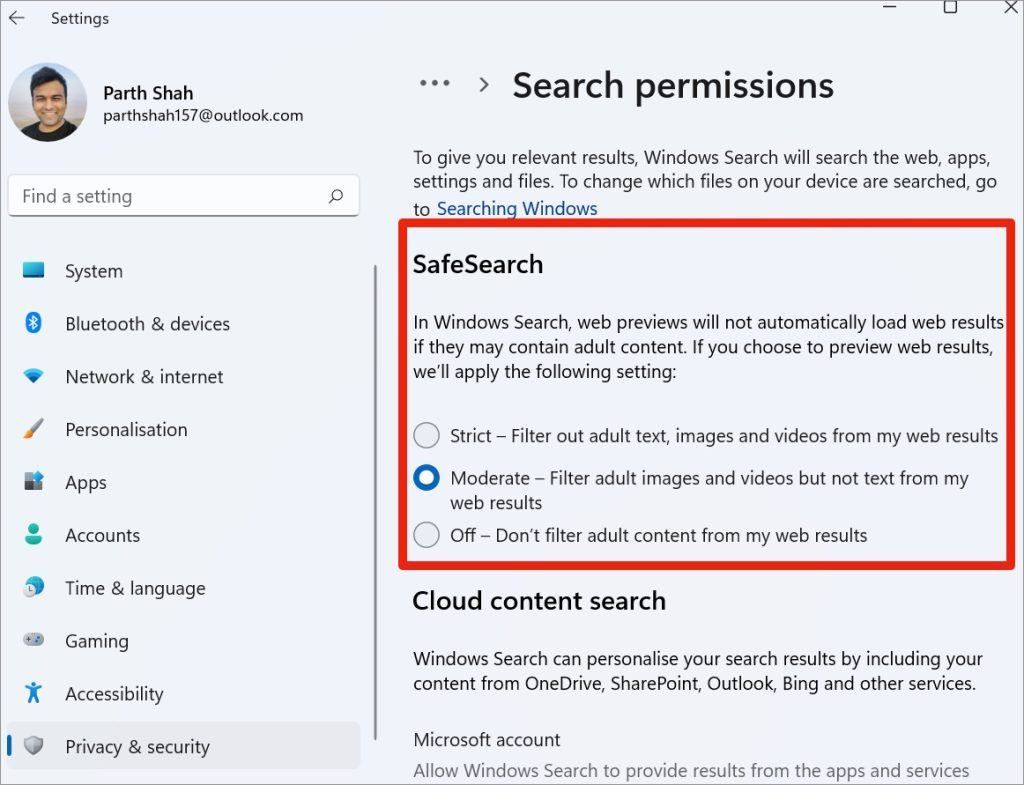
8. Nchafatsa Windows 11
Microsoft e lokolla liapdeite tsa sistimi khafetsa ho lokisa litaba tse nyane ho sistimi. Windows 11 patlo e sa sebetseng ho PC e kanna ea amana le meralo ea khale ea komporo ea hau. O hloka ho nchafatsa sistimi ea ts'ebetso hore e be mofuta oa morao-rao oa app ea Litlhophiso. Latela mehato e latelang.
1. Eya ho sesebelisoa sa Windows Settings.
2. Fumana Windows Update Ebe u kenya mofuta oa morao-rao oa Windows 11 khomphuteng.
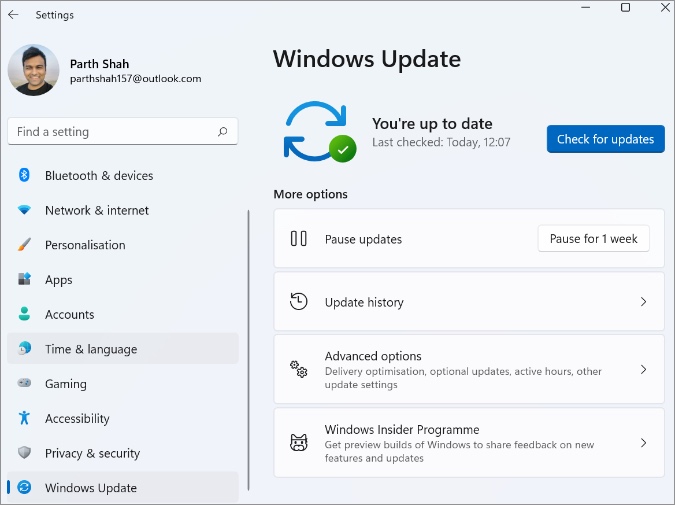
Litaba tse monate ke hore u ka bona nako e lekantsoeng e setseng ha moaho o mocha o kentsoe komporong ea hau.
Qetello: Lokisa Windows 11 Patlo ha e sebetse
Windows 11 patlo e sa sebetseng e ka khopisa ba bang ba bangata kantle moo. Re itšetlehile ka eona ho bula sesebelisoa kapa faele e bolokiloeng khomphuteng ea hau kapele. Pele u tsoela pele ho seta komporo ea hau bocha kapa u khutlela ho Windows 10, sebelisa mehato e kaholimo 'me u lokise Windows 11 patlisiso ha e sebetse.








